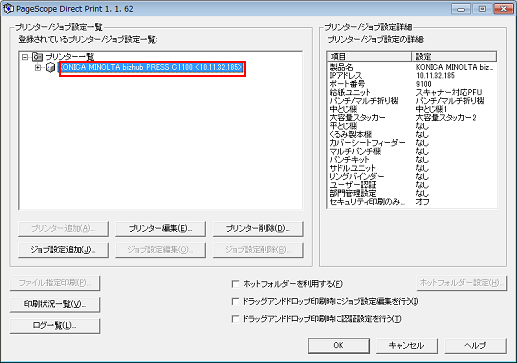PageScope Direct Printにプリンター(本機)を追加する
プリンター(本機)をPageScope Direct Printに登録します。
スタートメニューから[すべてのプログラム] - [KONICA MINOLTA] - [PageScope Direct Print 1.1] - [PageScope Direct Print 1.1]をクリックします。
PageScope Direct Printが起動します。
[プリンター一覧]をクリックして、[プリンター追加]をクリックします。
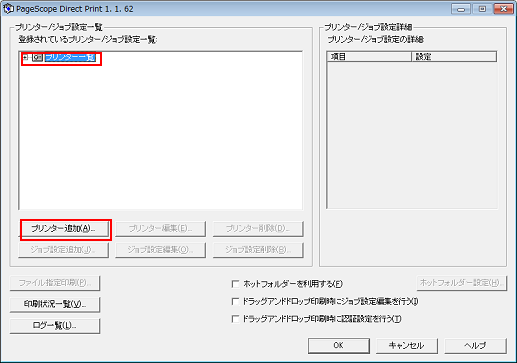
[プリンターの追加]画面が表示されます。
プリンター(本機)を選択して[追加]をクリックします。
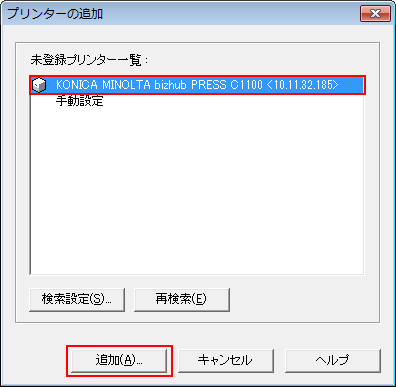
プリンターが1つも表示されない場合は、[検索設定]をクリックして条件を設定後、[再検索]をクリックしてください。
プリンターを検索しないで手動で追加する場合は、[手動設定]を選択して[追加]をクリックします。
必要に応じて[プリンター名]を入力して、[オプション]をクリックします。
例:ここでは、プリンター名はデフォルトのままとしています。
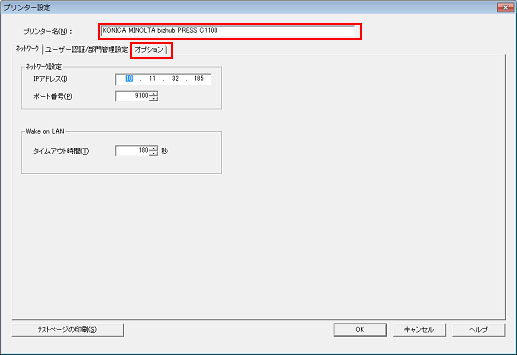
装着オプションなどの装置情報が表示されます。
[装置情報取得]をクリックします。[装置オプション]欄を確認したら、[OK]をクリックします。
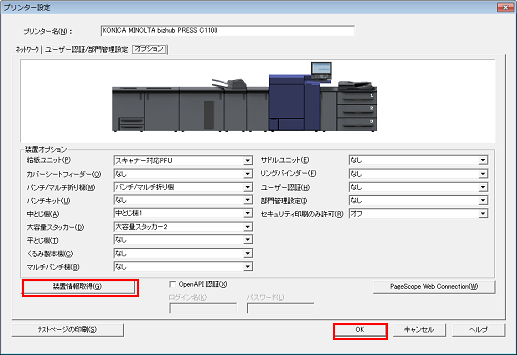
プリンター(本機)が追加されたことを確認します。